(完整版)《给幻灯片添加动画效果——动作路径》教学设计
PowerPoint之动作路径应用(教案)
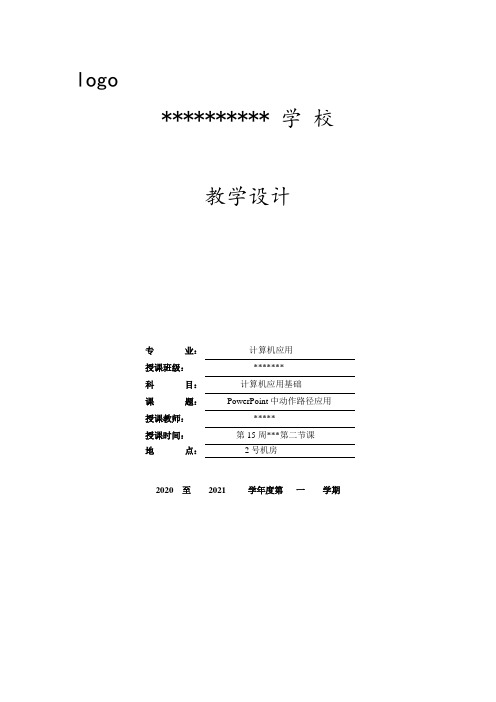
logo
********** 学校
教学设计
专业:计算机应用
授课班级:*******
科目:计算机应用基础
课题:PowerPoint中动作路径应用
授课教师:*****
授课时间:第15周***第二节课
地点:2号机房
2020 至2021 学年度第一学期
********学校课时教案
须包含的内容)
2、动画中最难的部分:设置照片的滚动效果(引
出本节课的重点)
3、布置任务:利用动作路径动画制作出
《班级校运会的回忆录》。
(二)制作回忆录流程
第一部分由学生演示操作:
1、双击打开“胶卷素材.pptx”文档
2、设置图片
1)插入图片
2)设置图片大小为10*10厘米
3)设置图片排列方式为顶端对齐、横向分布
4)组合图片
3、下发《实训指导书》让学生先完成第一部分
第二部分由讲师演示操作:
1、设置路径动画(本节课的重点)
直线对象沿直线路径运动,有上下左右四个方向
弧形对象沿弧形路径运动,有上下左右四个方向
转弯对象运动一定时间后会转弯,有上下左右四个方向
形状对象沿多边形路径运动,有十种形状可选。
循环对象的运动路径是“8”字形循环的,有垂直、水平及反复循环。
自定义可自行绘制对象的运动路径,设计个性动画。
2、设置路径动画属性:(本节课的难点)
1)调整动作路径的方向:向左或右
2)调整动作路径的位置(起点和终点)
3)设置动作路径的持续时间:20s
效果如下图:。
《设置动画效果》教学设计

《设置动画效果》教学设计一、教材分析本课是苏科版小学信息技术(4年级)“WPS演示”模块的第7课,是能将画面和作品中的素材动起来的一课。
本次课是在学生能制作、播放、浏览幻灯片的基础之上进行学习的,内容难度相对较高,但趣味性强,实用性大,是调动学生学习兴趣的关键一课。
因为本课内容直观形象、生动有趣,非常有利于培养学生的学习热情、激发学生的学习欲望,挖掘学生的创作潜能,为学生的“学以致用”提供了良好的展示空间。
二、学情分析本课的教学对象是小学四年级学生,他们已经掌握了图文并茂的幻灯片的制作与放映,已对所学的内容产生了浓厚的兴趣,动画效果以其本身的魅力必将吸引学生的眼球。
小学中年级阶段,学生开始喜欢比较新颖的、需要开动脑筋独立思考的学习内容。
在这个时期,教师鼓励学生在学习活动中发挥独立性和创造性。
所以在课堂中采取自主学习,培养学生综合解决问题的能力,为学生的终生学习打下基础。
三、教学目标理解动画的四种类型;掌握“自定义动画”的设置方法;在用动画讲故事的过程中,掌握动画效果的具体设置方法;在动画效果中学会欣赏美,领悟动画可以让演示更生动。
四、教学重点与难点重点:设置“自定义动画”难点:修改动画的效果。
五、教学策略本节课,我以讲故事导入,先给学生看一个完整的故事,在幻灯片中,故事的场景需要动画效果,引出课题。
然后通过一个已经设计好一部分动画的半成品引导学生分析动画的类型,让学生自主学习两种动画的类型,感受动画的效果,再给学生材料,介绍其他两种动画,学生了解了四种动画类型后,就可以根据需要选择合适的动画。
以文字和星星为例,引导学生进一步了解动画效果的详细设置,深入理解动画的效果。
在最后的苹果落地场景中,让学生自己思考尝试,在创作中发现问题,解决问题,引导学生在设置动画的时候要考虑到合理性。
六、教学过程(一)创设情境,激趣导入我们从牙牙学语开始,就伴随着故事长大,从故事中我们学到了很多做人的道理,一些名人的故事也传递给我们科学精神,今天,老师给大家带来了一个小故事。
PPT中如何添加幻灯片的动路径运动和旋转效果
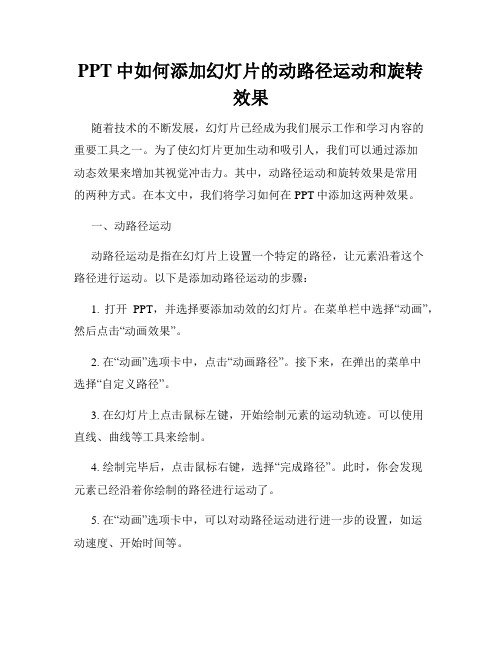
PPT中如何添加幻灯片的动路径运动和旋转效果随着技术的不断发展,幻灯片已经成为我们展示工作和学习内容的重要工具之一。
为了使幻灯片更加生动和吸引人,我们可以通过添加动态效果来增加其视觉冲击力。
其中,动路径运动和旋转效果是常用的两种方式。
在本文中,我们将学习如何在PPT中添加这两种效果。
一、动路径运动动路径运动是指在幻灯片上设置一个特定的路径,让元素沿着这个路径进行运动。
以下是添加动路径运动的步骤:1. 打开PPT,并选择要添加动效的幻灯片。
在菜单栏中选择“动画”,然后点击“动画效果”。
2. 在“动画”选项卡中,点击“动画路径”。
接下来,在弹出的菜单中选择“自定义路径”。
3. 在幻灯片上点击鼠标左键,开始绘制元素的运动轨迹。
可以使用直线、曲线等工具来绘制。
4. 绘制完毕后,点击鼠标右键,选择“完成路径”。
此时,你会发现元素已经沿着你绘制的路径进行运动了。
5. 在“动画”选项卡中,可以对动路径运动进行进一步的设置,如运动速度、开始时间等。
通过这种方式,你可以为幻灯片中的文字、图片等元素添加生动的运动效果,使其更加吸引人眼球。
二、旋转效果旋转效果可以使幻灯片上的元素围绕某个中心点进行旋转,增加其动感和视觉效果。
以下是添加旋转效果的步骤:1. 打开PPT,并选择要添加动效的幻灯片。
在菜单栏中选择“动画”,然后点击“动画效果”。
2. 在“动画”选项卡中,点击“转盘”或“旋转”,选择其中一个旋转效果。
3. 确定旋转中心点。
在幻灯片上点击鼠标左键,选择需要旋转的元素,并点击鼠标右键,在弹出的菜单中选择“设置转动中心”。
4. 在弹出的对话框中,确定旋转中心点的位置。
可以通过拖动鼠标或输入具体数值来调整。
5. 完成设置后,点击“确定”。
此时,你会发现选定的元素已经开始旋转了。
6. 在“动画”选项卡中,可以进一步设置旋转效果的属性,如旋转角度、旋转速度等。
通过添加旋转效果,你可以为幻灯片中的图表、图像等元素增添更多的动感和视觉冲击力,从而使观众留下更深刻的印象。
PPT中如何添加幻灯片的动路径运动和缩放效果
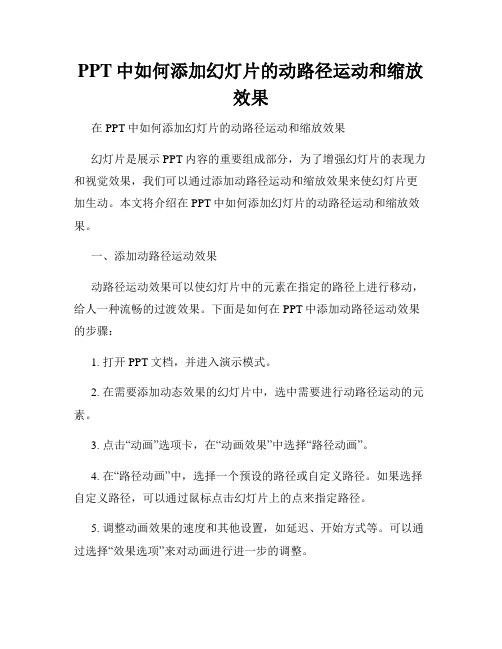
PPT中如何添加幻灯片的动路径运动和缩放效果在PPT中如何添加幻灯片的动路径运动和缩放效果幻灯片是展示PPT内容的重要组成部分,为了增强幻灯片的表现力和视觉效果,我们可以通过添加动路径运动和缩放效果来使幻灯片更加生动。
本文将介绍在PPT中如何添加幻灯片的动路径运动和缩放效果。
一、添加动路径运动效果动路径运动效果可以使幻灯片中的元素在指定的路径上进行移动,给人一种流畅的过渡效果。
下面是如何在PPT中添加动路径运动效果的步骤:1. 打开PPT文档,并进入演示模式。
2. 在需要添加动态效果的幻灯片中,选中需要进行动路径运动的元素。
3. 点击“动画”选项卡,在“动画效果”中选择“路径动画”。
4. 在“路径动画”中,选择一个预设的路径或自定义路径。
如果选择自定义路径,可以通过鼠标点击幻灯片上的点来指定路径。
5. 调整动画效果的速度和其他设置,如延迟、开始方式等。
可以通过选择“效果选项”来对动画进行进一步的调整。
6. 点击“播放”按钮来预览动态效果,确认无误后点击“应用到全部幻灯片”。
二、添加缩放效果缩放效果可以使幻灯片中的元素在大小方面发生变化,突出特定内容或添加更多的视觉效果。
下面是如何在PPT中添加缩放效果的步骤:1. 在需要添加缩放效果的幻灯片中,选中需要进行缩放的元素。
2. 点击“动画”选项卡,在“动画效果”中选择“缩放”。
3. 在“缩放”中,选择一个预设的缩放效果,或者点击“自定义设置”进行进一步的调整。
4. 调整缩放效果的速度和其他设置,如延迟、开始方式等。
可以通过选择“效果选项”来对动画进行进一步的调整。
5. 点击“播放”按钮来预览缩放效果,确认无误后点击“应用到全部幻灯片”。
通过以上的步骤,您就可以轻松地在PPT中添加幻灯片的动路径运动和缩放效果。
可以根据需要自由组合多个动画效果,提升幻灯片的展示效果。
同时,注意不要过度使用动画效果,以免分散观众注意力,影响内容的传达。
总结:在PPT中添加动路径运动和缩放效果可以提升幻灯片的视觉效果和表现力,使内容更加生动有趣。
自定义动画——动作路径(教学设计)

五年级学生有特定的心理特征:好奇心强,乐于竞争,有自己独到见解。学生在学习过程中,逐渐形成了自己的是非观,价值观,世界观,善于围绕一个问题深入探究,更喜欢充满竞争,充满挑战的学习环境。兴趣在很大程度上决定着他们的学习动机。
教学重点
1绘制动作路径。
2动作路径的调整和设置。
3速度的调整。
教学难点
五、总、分享
六、下课。
欣赏跑跑卡丁车视频
练习:全体同学根据老师提示进行操作,选择自己喜欢的赛车,插入到“起点处,并调整好位置。
尝试将赛车开到终点。请一位同学演示。
解决第一个问题
观察发现必须要将赛车拖到终点才能实现;
赛车没有在起点,在起点之外。
自己尝试,利用动作路径来设置赛车。
观察、思考。领悟新知。
同学演示
学习“曲线”“任意多边形”“自由曲线”的设置及注意事项。
进行环形赛道的比赛。
自由练习
展示并说明
回想自己本节课的收获,与同学分享。
课
后
反
思
一创造性使用教材,激发学生学习兴趣。
跑跑卡丁车这款游戏在互联网络游戏中已经连续多年排名在前5位!通过在其他班的调查,我发现几乎所有学生都玩过,并且乐此不疲!新课程倡导我们素材选择可以以教材为蓝本但又不拘泥于教材,所以,我选用此游戏来引入本课、设计本课!目的就是想体现全新的教学理念,让学生全身心地投入到课堂中来。看来,这个目的是达到了。
职称:小学高级教师
工作单位:西安市高新第一小学
电话:029—81250987
单位地址:西安市高新路64号高新第一小学
邮编:710075
电子邮箱:yhj770720@
《自定义动画——动作路径》教学流程图
课题
【教学设计】让幻灯片动起来——自定义动画

【教学设计】让幻灯片动起来——自定义动画让幻灯片动起来——自定义动画陈冰辉河南省濮阳市特殊教育学校教学内容:小学信息技术课本六年级下册自定义动画。
教学目标:知识与技能:通过利用学案,自主学习,加工半成品,使学生掌握在PowerPoint中设置进入、强调、动作路径等自定义动画的基本方法。
过程与方法:学案引导,作品观察,任务驱动。
通过课本知识的拓展,理解不同选项的意义和适用范围,提高自主设计能力。
情感态度与价值观:激发学生学习PowerPoint的兴趣,通过了解动画设计流程的总结及PowerPoint动画的特点,鼓励学生自己发挥想象创作作品。
教学重点:PowerPoint中设置进入、强调、动作路径等自定义动画的基本方法。
教学难点:在自定义动画设置时,添加效果中通过使用“开始”、“速度”的调整,让学生能自主设计适合自己幻灯片的动画效果。
课前准备:多媒体网络教室、学案、教师课件、学生作品教学过程一、导入新课(出示一张森林运动会的图片)师:同学们,你们看看森林里发生了什么事?原来动物们在举行运动会呀!等了这么久怎不见运动员入场呀?现在我们一起请运动员入场,请大家注意观察,运动员是怎样入场的?出示运动入场的动画(进入)提问:运动员是怎样入场的?师:运动员是用一种动态的方式入场的,在幻灯片中怎样实现这样的动画效果呢?师:谁可以结合预习的情况说一说。
(自定义动画)那今天我们就一起来学习《自定义动画》。
二、新授师:自定义动画的位置在哪里呢?师演示。
幻灯片放映——自定义动画师要求学生完成桌面上的任务一:运动员入场师对一个动物入场进行讲解。
运用的哪种效果呀?(进入)师板书:自定义动画——选中对象——添加效果——进入——展示作品。
师:在同学们的帮助下,运动员都已顺利入场,下面开始比赛,跑道已经准备好了,怎样让运动员在跑道上动起来呢?出示任务二:比赛先让学生试着做做针对学生问题,师讲解师:让运动员跑起来是用哪种动画效果呢?(动作路径)师:有的动物没跑到终点(延长动作路径)(单击动作路径,路径变成双箭头,就可以拖动延长或缩短动作路径。
《给幻灯片添加动画效果——动作路径》教学设计(20200814114815)

给幻灯片添加动画效果——动作路径》教学设计海南省洋浦干冲小学符玲娜教学内容分析自定义动画在幻灯片的学习中是重点学习内容,它其中包含有很多知识点,而本节课我只选“自定义动画”中的“动作路径”来进行教学,在学习本课之前,学生已经初步具备利用幻灯片进行创作、编辑多媒体作品的能力,也就是说本节课是在学生原有的基础上做一个提高,从静态的演示作品变为动态的演示作品,既可调动学生的学习积极性,又可提高他们的操作技能,还可以对他们进行艺术熏陶。
所以,本节课采取充分发挥他们的想像能力和动手能力,放手让学生自主探究学习的办法,实现学会学习、提高能力和陶冶情操的完美结合。
教学目标知识与技能目标:1、掌握自定义动画中“动作路径”的操作方法。
2、学会设置动画的开始方式、速度的快慢。
过程与方法目标:以具体的任务为外驱力,让学生通过自主尝试、探索发现、实践操作等方法,体验在幻灯片中设置动画的过程情感、态度和价值观目标:1、培养学生对信息技术的兴趣。
2、通过学生间的交流合作,培养学生与他人协作学习的良好习惯。
教学重点、难点:教学重点:1、自定义动画中“动作路径”的操作方法。
2、设置动画的开始方式、速度的快慢。
教学难点:结合实际合理设置动画的路径、动画开始的方式以及速度,使多媒体作品产生恰当的动态效果。
课时安排:1 课时教学准备:多媒体课件学生练习素材教学过程一、创建情境,导入新课师:同学们,你们看过超人的影视剧吗如果超人来和我们一起完成今天的学习任务,你们说好不好那超人是怎样出场的呢幻灯片播放两种超人出场方式(一种是直接出现、另一种是超人顺着路径飞出来的动画效果方式)。
师:你们喜欢那种出场方式生:第二种师:那这样的动画是怎样设置的呢师:你们想不想给第一个超人也设置这样的动画效果呢二、任务驱动,导入新课师:今天我们就和超人一起来学习《给幻灯片添加动画效果——动作路径设置》。
板书课题:给幻灯片添加动画效果——动作路径设置师:首先我们让超人飞进来任务一:给超人设置动画效果1、让学生打开“超人动画”文件,尝试操作,师巡视2、师演示操作并讲解选定对象——自定义动画——打开自定义动画任务窗口——点击添加效果——动作路径——选定路径(板书)3、学生再次动手操作,完成动画设置。
《PPT路径动画》教案

课程名称
《路径动画》
使用教材
《计算机应用基础》
授课教师
王娅娟
职称
助理讲师
授课对象
10电子商务2班
班级人数
35人
授课类型
综合练习
授课时间
2学时
授课课题
《PPT动画设置——自定义动画》
教学设想
本课结合中等职业学校教育信息技术类规划教材《计算机基础教程》进行教学设计。主要任务是帮助学生掌握一些PPT内置动画的使用及通过练习让学生能合理运用多种动画组合制作出FLASH的效果,可以制作出精美的PPT。
学生进行任务练习,并上传到教师机;
学生根据教师点评进行作品修改;
1.通过师生讨论关键步骤操作,抛砖引玉,为学生完成任务奠定基础,使其易于上手;
2.培养学生完成任务的自信心。
(三)
动手
实践
,
迁移
建构
(15分钟)
任务三:我们该如何让这两圆按照我们的想发动起来呢?
4.演示路径动画制作的关键步骤:
(1)小圆动画
1用ppt练习操作
2听讲
使学生掌握触发器的设置
估计用时10分钟
巩固练习
1谁来说说今天都学了什么呢?
2下面老师这里有几个任务,同学们一一完成看看谁最快(综合任务)
1用ppt练习操作
把各种操作综合在一起设置任务,巩固所学知识
估计用时8分钟
作业
选一篇语文课文中的一个情景,做一个带有动画的ppt
估计用时5分钟
图片的自定义动画设置
1好了,标题我们已经会处理了,那后面这些图片又该怎么办呢?同学们自己根据刚才对文字的自定义动画设置试一试对图片的设置!
2我看同学们都试的差不多了,老师来检验一下(设置4任务分别用到进入、退出、强调、路径)
- 1、下载文档前请自行甄别文档内容的完整性,平台不提供额外的编辑、内容补充、找答案等附加服务。
- 2、"仅部分预览"的文档,不可在线预览部分如存在完整性等问题,可反馈申请退款(可完整预览的文档不适用该条件!)。
- 3、如文档侵犯您的权益,请联系客服反馈,我们会尽快为您处理(人工客服工作时间:9:00-18:30)。
《给幻灯片添加动画效果——动作路径》教学设计
海南省洋浦干冲小学符玲娜
教学内容分析
自定义动画在幻灯片的学习中是重点学习内容,它其中包含有很多知识点,而本节课我只选“自定义动画”中的“动作路径”来进行教学,在学习本课之前,学生已经初步具备利用幻灯片进行创作、编辑多媒体作品的能力,也就是说本节课是在学生原有的基础上做一个提高,从静态的演示作品变为动态的演示作品,既可调动学生的学习积极性,又可提高他们的操作技能,还可以对他们进行艺术熏陶。
所以,本节课采取充分发挥他们的想像能力和动手能力,放手让学生自主探究学习的办法,实现学会学习、提高能力和陶冶情操的完美结合。
教学目标
知识与技能目标:
1、掌握自定义动画中“动作路径”的操作方法。
2、学会设置动画的开始方式、速度的快慢。
过程与方法目标:
以具体的任务为外驱力,让学生通过自主尝试、探索发现、实践操作等方法,体验在幻灯片中设置动画的过程。
情感、态度和价值观目标:
1、培养学生对信息技术的兴趣。
2、通过学生间的交流合作,培养学生与他人协作学习的良好习惯。
教学重点、难点:
教学重点:1、自定义动画中“动作路径”的操作方法。
2、设置动画的开始方式、速度的快慢。
教学难点:结合实际合理设置动画的路径、动画开始的方式以及速度,使多媒体作品产生恰当的动态效果。
课时安排: 1课时
教学准备:
多媒体课件
学生练习素材
教学过程
一、创建情境,导入新课
师:同学们,你们看过超人的影视剧吗?如果超人来和我们一起完成今天的学习任务,你们说好不好?那超人是怎样出场的呢?幻灯片播放两种超人出场方式(一种是直接出现、另一种是超人顺着路径飞出来的动画效果方式)。
师:你们喜欢那种出场方式
生:第二种
师:那这样的动画是怎样设置的呢?
师:你们想不想给第一个超人也设置这样的动画效果呢?
二、任务驱动,导入新课
师:今天我们就和超人一起来学习《给幻灯片添加动画效果——动作路径设置》。
板书课题:给幻灯片添加动画效果——动作路径设置
师:首先我们让超人飞进来
任务一:给超人设置动画效果
1、让学生打开“超人动画1-1.ppt”文件,尝试操作,师巡视
2、师演示操作并讲解
选定对象——自定义动画——打开自定义动画任务窗口——点击添加效果——动作路径——选定路径(板书)
3、学生再次动手操作,完成动画设置。
师巡视,个别指导
展示学生作品
师:同学们完成得非常好,超人也想马上来和你们一起学习,可是这时候有个坏人档住了超人,请看:一个绿面人向超人发射火球,火球飞向超人。
师:这时超人要怎样才能躲开火球的攻击呢?
任务二:设置超人躲开火球攻击的动画效果
1、请学生打开“超人动画1-2.ppt”,开始设置动画效果
2、师巡视,收集整理学生在操作中存在的错误,这样在下面的讲解中就能有针对性。
(对学生容易出错的地方那个进行讲解)
3、师演示操作并讲解
(1)、设置超人飞走的路径,(这时超人还是没有能躲开火球的攻击)
(2)、设置超人启动方式(开始):单击时、之前、之后
有三种选项,师讲解三种选项的作用,得出结论,选“之前”为开始方式,可是这时超人还是没能躲开火球,为什么?因为速度不够火球快。
(3)设置“超人”的速度,一定要比火球的速度快。
4、学生继续完善自己的动画设置。
学生完成动画,教师对学生进行表扬,展示个别学生作品
师引导学生小结:刚才我们已经学习会了自定义动画的“动作路径”设置方法,还有设置时,我们要注意动画的开始方式以及速度的调整。
三、实践操作,巩固练习
下面请同学们再帮超人一个忙,好吗?就在超人向我们飞下来时看到了这样的一幕:(幻灯片播放:一个小女孩骑自行车过马路时,有一辆小汽车向她开过来,要撞上了),超人想要把小女孩救走。
师:那同学们能不能帮助超人把小女孩救走呢?
提出任务三:设置超人救小女孩的动画效果
学生打开“超人动画1-3,ppt”,开始他们的操作
师巡视学生操作,个别指导
让完成较好的学生上台展示自己的作品,并向大家介绍是怎么设置的。
师对设置操作上的一些重点进行强调讲解,让学生更明白其中的原理。
师:同学们真聪明,能运用刚学的知识帮助超人把小女孩救走,刚才救人的功劳你们也有一份,让我们一起把掌声送给自己。
师:刚才小女孩是很危险的,幸好有超人把她给救了,同学们,我们生活中没有这样的超人,我们也没有超人这样的超能力,所以我们在生活中要多注意安全,像刚才那样危险的事情,绝对不能发生,好吗?
四、课堂小结,畅谈收获
师:这节课你们有哪些收获?
学会了:1、自定义动画中动作路径的设置
2、设置动作路径时,要设置好它的启动方式(单击时、之前、之
后),还有速度的设置也要注意到,是慢还是快。
3、会设置不同的动画
师:通过这节课的学习,我发现同学们真的是很厉害,我相信你们以后一定能创造出更多优秀的作品,你们有信心吗?
五、板书设计
给幻灯片添加动画效果——“动作路径”的设置
选定对象
单击时
添加效果开始之前
之后
动作路径
选定路径速度快。
